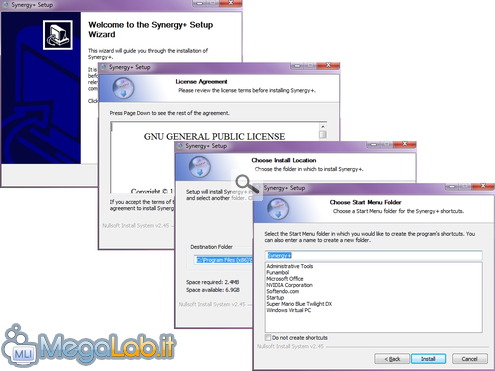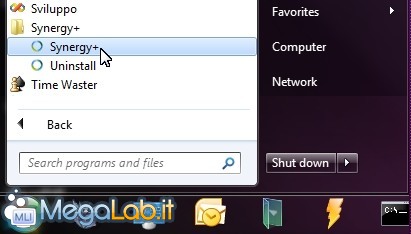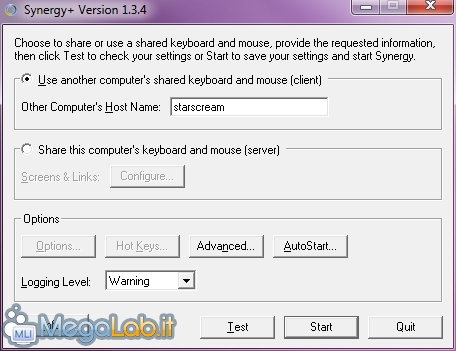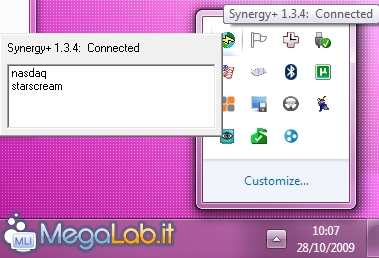Canali
Ultime news

Ultimi articoli
 Le ultime dal Forum |

Controllare due PC con una sola tastiera ed un solo mouse: guida pratica a Synergy+23/11/2009 - A cura di
Zane.

Correlati TagPassa qui con il mouse e visualizza le istruzioni per utilizzare i tag! Se la procedura di configurazione del PC fisso è indubbiamente molto macchinosa, la predisposizione del servizio sul notebook (o su qualsiasi altro elaboratore sprovvisto di dispositivi di input locali) è praticamente immediata. Installate anche qui il programma mediante l'opportuna procedura di setup Avviate il software dal menu Start. Nuovamente, a costo di risultare prolisso, raccomando di eseguire Synergy+ con privilegi di amministratore (click con il pulsante destro sul collegamento, Esegui come amministratore seguito da conferma tramite la videata oscurata di Secure Desktop) sui sistemi operativi successivi a Windows XP dotati di Controllo account utente (UAC) attivo
Questa volta, lasciate attiva la voce Use another computer's shared keyboard and mouse (client). Nel campo di testo sottostante, digitate il nome di rete del PC fisso dal quale condividete tastiera e mouse Stefano G. precisa che, in caso di problemi, si potrebbe riuscire a risolvere semplicemente inserendo in questo campo l'indirizzo IP del calcolatore a cui sono collegati mouse e trastiera al posto del relativo nome di rete.
Anche qui siamo chiamati a specificare la modalità di avvio automatico tramite la finestra di dialogo raggiungibile cliccando su AutoStart...
Il discorso è analogo a quello esposto in precedenza. La prima opzione, When You Log In, è quella che raccomando vivamente, in particolar modo su client governati da Windows Vista o Windows 7. In questo modo, Synergy+ verrà avviato subito dopo aver scelto l'account ed aver digitato la relativa password, e solamente in caso fosse l'utente corrente ad accedere al PC. Appare evidente che, in caso il notebook non fosse configurato per l'accesso automatico con uno specifico account utente, sarà necessario interagire con il PC tramite la tastiera ed il mouse locali prima di poter lavorare dal PC fisso dotato di Synergy+. Poco male in caso di un notebook, ma ricordate di questa significativa limitazione in caso steste progettando di utilizzare il programma anche con PC completamente sprovvisti di periferiche di input locali. Maggiori informazioni in merito, comprensive dello stato di avanzamento dei lavori per la risoluzione del problema, sono disponibili a questa pagina. Una volta fatta la vostra scelta, premete Ok alla finestra di notifica e quindi Close per tornare alla schermata principale. Avvio del clientCompletato il passaggio precedente, Synergy+ partirà automaticamente insieme a Windows. Per iniziare subito ad utilizzarlo senza dover riavviare, premete il pulsante Start. Osservate ora l'area delle notifiche: potreste vedere per qualche istante l'iconcina verde-azzurra del programma, che però dovrebbe rapidamente trasformarsi in una sorta di "fulmine" giallo disposto in orizzontale
Il collegamento è stato stabilito! Nella pagina conclusiva daremo una rapida occhiata al funzionamento del programma e cercheremo di capire quali sono gli aspetti da considerare in caso qualcosa non funzioni a dovere. Al lavoro! Autostart, prima esecuzione e firewall Segnala ad un amico |
- Unisciti a noi
- | Condizioni d'uso
- | Informativa privacy
- | La Redazione
- | Info
- | Pressroom
- | Contattaci
© Copyright 2025 BlazeMedia srl - P. IVA 14742231005
- Gen. pagina: 1.46 sec.
- | Utenti conn.: 124
- | Revisione 2.0.1
- | Numero query: 43
- | Tempo totale query: 0.12